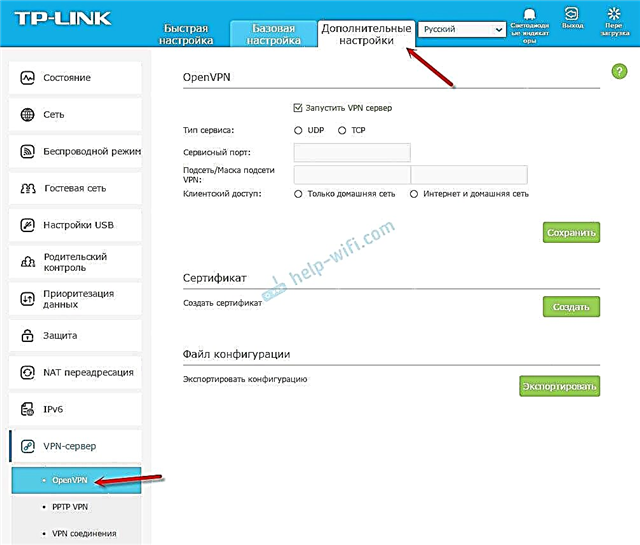Na maioria das vezes, surgem problemas com roteadores Wi-Fi durante o processo de configuração. Normalmente, quando um roteador é configurado corretamente, ele simplesmente funciona e faz seu trabalho. Mas mesmo depois de trabalhar por algum tempo, o roteador pode falhar a qualquer momento. E se não for uma falha de hardware (quando houver algo com a própria placa, o adaptador de energia), então você pode tentar resolver o problema sozinho e consertar seu roteador wireless.
Neste artigo, escreverei sobre as possíveis soluções para os problemas mais comuns que podem acontecer com o seu roteador. Em primeiro lugar, vamos examinar os problemas que muitos enfrentam ao configurar um roteador. Também tentaremos lidar com as principais avarias que podem surgir repentinamente. Quando o roteador funcionou perfeitamente, e em um ponto alguns problemas, erros e outros defeitos começaram. Não distribui Wi-Fi, o indicador não acende, não vê o cabo, não entra nas configurações, interrompe a conexão - tudo isso de uma ópera.
Já escrevi instruções separadas para resolver os problemas mais populares, links para os quais definitivamente deixarei neste artigo. Bem, a lista das avarias mais frequentes eu formei a partir de minha própria experiência e comentários que os visitantes deixam em várias entradas deste site. Essas recomendações serão úteis independentemente de você ter Windows 10, Windows 8 ou Windows 7. Não importa qual fabricante seu roteador é: ASUS, D-Link, TP-Link, Tenda, Netis, ZyXEL, Xiaomi, etc. .d.
A seguir, consideraremos soluções para tais problemas:
- Não entra nas configurações do roteador. A página com configurações em 192.168.0.1 ou 192.168.1.1 não abre. Login e senha não são adequados.
- O indicador de Internet (WAN) está apagado, não há resposta para a conexão do provedor a cabo, a WAN está desconectada. Sem conexão com a Internet (ISP). Após a configuração, a Internet funciona apenas em um computador. A Internet Wi-Fi não funciona ou só funciona quando o computador está ligado.
- O roteador não distribui Wi-Fi ou há uma rede, mas a Internet não funciona. Laptops, tablets, smartphones e outros dispositivos não conseguem ver a rede Wi-Fi.
- Operação de rede Wi-Fi instável. Velocidade lenta da Internet na rede sem fio.
- A Internet desaparece "sem acesso à Internet". Apenas reiniciar o roteador ajuda.
- A página de configurações é exibida torta, as configurações do roteador não são salvas.
- Os LEDs no roteador não estão acesos como de costume.
Instruções para resolver outros problemas e erros:
- "Conexão limitada" no Windows 10 e "Sem acesso à Internet" no Windows 7.
- Sem conexões disponíveis. Wi-Fi perdido, rede com uma cruz vermelha.
- Quando o erro aparece, o Windows não consegue se conectar ao Wi-Fi.
- Várias soluções para o problema quando o laptop não vê a rede Wi-Fi do roteador.
- O Wi-Fi está conectado, mas a Internet não funciona. As páginas não abrem.
- O gateway padrão não está disponível - solução no Windows 10, Windows 8 e Windows 7.
- Artigo longo e geral com soluções para problemas de Wi-Fi em um laptop.
- Erro 651 ao conectar-se à Internet. Inclusive por meio de um roteador.
Algumas dicas importantes:
1Primeiro, basta reiniciar o roteador. Desligue a energia por um minuto e ligue-a novamente. Talvez isso resolva o seu problema e tudo funcione.Se possível, conecte a Internet diretamente ao computador. Talvez o problema esteja do lado do provedor. Verifique também se você pagou pela Internet. Você pode ligar para o suporte do provedor: 3 Se sua Internet não funcionar em um dispositivo, seja um laptop, PC, smartphone, tablet, TV, o problema é improvável no roteador. Confira os artigos que vinculei acima. Talvez a solução de que você precisa já esteja descrita lá.Problemas ao configurar o roteador. Não vai para o "admin"
Em primeiro lugar, consideraremos o caso em que não podemos fazer login no painel de controle do roteador. Este é o mesmo "painel de administração", uma página com configurações, uma conta pessoal, uma interface web, etc. Se não podemos acessar as configurações do nosso dispositivo, então, portanto, não podemos configurá-lo, ou alterar alguns parâmetros.
Como costuma acontecer. Do dispositivo que está conectado ao nosso roteador, vamos para o endereço IP 192.168.0.1, 192.168.1.1 ou o nome do host (endereço de letras). E aparece um erro no navegador de que a página não está disponível.

Ou a segunda opção: a página de autorização abre, vamos inserir o nome de usuário e senha, mas eles não se encaixam. Embora você tenha certeza de que está inserindo tudo corretamente, ou especifique os de fábrica (geralmente admin), que você não alterou.
Um ponto importante! Para inserir as configurações do roteador, você não precisa de uma conexão com a Internet. O status da conexão no computador pode ter um ponto de exclamação amarelo.
Principais razões e soluções:
- O dispositivo do qual você está tentando inserir as configurações não está conectado ao roteador. A conexão pode ser por cabo e Wi-Fi. Verifique a conexão.
- Algumas configurações de IP são registradas no computador. Você precisa configurar o recebimento automático de endereços. Para mais detalhes, veja o artigo no link abaixo.
- Certifique-se de ir para o endereço correto. Normalmente, o endereço é listado no próprio roteador.
- Se possível, tente acessar a interface da web de um dispositivo diferente.
Bem, um artigo detalhado com soluções para este problema: ele não entra nas configurações do roteador para 192.168.0.1 ou 192.168.1.1.
E se você tiver um problema com a autorização: a senha do administrador em 192.168.1.1 (192.168.0.1) não funciona.
Sem ligação à Internet. Problemas de WAN. Internet só funciona no PC
Uma surpresa pode nos aguardar imediatamente após conectar o cabo do provedor à porta WAN do roteador. Ele pode simplesmente não ver o cabo. O indicador WAN (Internet) não acenderá. E no painel de controle pode haver um erro "Não há nenhum cabo conectado à porta WAN", ou algo parecido. Se você se deparar com isso, leia o artigo: o roteador não vê o cabo da Internet. A porta WAN não está funcionando.
O mais importante na configuração e operação de um roteador é configurar corretamente a conexão com o provedor de serviços de Internet. É muito importante. Agora tentarei explicar tudo em uma linguagem simples. Todo provedor de serviços de Internet usa algum tipo de conexão de Internet. Isto pode ser:
- IP Dinâmico - um tipo de conexão popular para o qual você não precisa configurar nada. O próprio computador ou roteador recebe o endereço do provedor e tudo funciona.
- I.P. estático - raro. Para configurá-lo, você precisa registrar os endereços IP estáticos emitidos pelo provedor.
- PPPoE, L2TP, PPTP - tipos de conexão populares, para a configuração dos quais você precisa especificar um nome de usuário, senha e / ou endereço de servidor.
Depois de instalar o roteador, vamos ao seu painel de controle. Na seção onde as configurações de conexão com a Internet são definidas. Geralmente é chamado de "Internet", "WAN", "Internet". Nesta seção, selecionamos o tipo de conexão que nosso provedor usa e definimos os parâmetros necessários. Que é emitido pelo provedor ao se conectar à Internet. Em roteadores TP-Link, é assim:

Claro, em dispositivos de diferentes fabricantes, essas configurações serão diferentes.
Se você tinha a Internet conectada ao seu computador e uma conexão de alta velocidade com o seu provedor foi configurada no seu computador, depois de instalar o roteador, você não precisa iniciá-lo. Acabamos de configurar essa conexão no roteador e ele irá iniciá-la sozinho. E apenas conectamos o computador com um cabo de rede. Sem iniciar nenhuma conexão.
É devido à configuração incorreta do roteador que a Internet pode não funcionar em dispositivos conectados a ele. Haverá um erro "Sem acesso à Internet". Escrevi uma instrução separada sobre isso: ao configurar o roteador, ele escreve "Sem acesso à Internet" ou "Limitado" e não há conexão com a Internet.
Às vezes, acontece que a Internet funciona apenas em um computador ou apenas quando o computador está ligado. Tudo isso também se deve a configurações incorretas. Ou quando você inicia uma conexão de alta velocidade em seu PC. Também escrevi sobre isso: por que o Wi-Fi só funciona quando o computador (PC) está ligado.
Acho que resolvemos isso.
Problemas com a rede Wi-Fi no roteador
Este mau funcionamento deve ser dividido em duas categorias para não ser confundido. Já que as soluções aí serão diferentes.
- Quando o roteador não transmite a rede Wi-Fi de todo. Seus laptops, tablets e smartphones não conseguem ver a rede.
- Quando há uma rede Wi-Fi, os dispositivos se conectam a ela, mas a Internet não funciona. Sem acesso à Internet.
Muitas vezes as pessoas me escrevem que o roteador parou de distribuir wi-fi. E tente entender, a rede sem fio desapareceu completamente, ou está aí, mas os aparelhos não acessam a Internet. Vejamos essas duas situações.
Quando a rede sem fio estiver completamente perdida
Reinicialize o roteador. Se não ajudar, então verificamos o botão que é responsável por desabilitar e habilitar a rede wireless. Ele está disponível em um grande número de modelos. É mais ou menos assim:

Talvez tenha sido pressionado acidentalmente.
Além disso, observe que o roteador pode redefinir as configurações por algum motivo, e agora a rede Wi-Fi com o nome padrão. É indicado em um adesivo na parte inferior do dispositivo.
Quando há Wi-Fi, mas não há Internet
Também reinicializamos o roteador primeiro. Procuramos ver se a Internet acabou em todos os dispositivos, inclusive por cabo. Seria bom conectar a Internet diretamente ao computador e verificar se funciona. Talvez o provedor tenha algum tipo de acidente.
Escrevi com mais detalhes sobre esses problemas no artigo: o roteador não distribui a Internet via wi-fi. O que fazer. Ambos os problemas são abordados aqui. Tudo é detalhado e com screenshots.
Velocidade lenta do Wi-Fi e conexão sem fio instável
Quanto à velocidade da Internet em uma rede sem fio e à estabilidade dessa rede, tudo é muito ambíguo e confuso lá. Ao instalar um roteador, você precisa estar preparado para o fato de que a velocidade será menor que a do cabo. E a velocidade da própria rede Wi-Fi depende de um grande número de fatores diferentes: o roteador, a velocidade que o provedor dá, o tipo de conexão, interferência, a quantidade de redes vizinhas, o nível do sinal, o dispositivo que você conecta, etc. Já falei sobre o porquê via Wi-Fi A velocidade da Internet é menor e porque o roteador diminui a velocidade.
Algumas dicas:
- Verifique a velocidade do cabo para ver quanto mais baixa está no ar.
- Tente mudar o canal de sua rede Wi-Fi. Como fazer, leia aqui.
- Verifique a velocidade em diferentes dispositivos. Talvez o problema seja com o próprio cliente (o dispositivo que você está conectando). Ele pode ter um adaptador sem fio desatualizado instalado. Você pode tentar atualizar o driver do adaptador sem fio (se for um computador ou laptop).
- Você pode experimentar o modo de rede e as configurações de largura do canal. Mais sobre isso no link abaixo.
- Atualize o firmware do roteador. Se descobrir que o problema está nisso.
- Transição para a frequência de 5 GHz. Se a baixa velocidade é devido à interferência, um grande número de redes sem fio vizinhas, então pode fazer sentido pensar em escolher um roteador de banda dupla com suporte Wi-Fi a 5 GHz. Pode ser útil: escolher um roteador Wi-Fi com 802.11ac (5 GHz). Modelos baratos.
Bem, e um guia detalhado: como aumentar a velocidade da Internet via Wi-Fi através de um roteador.
Quanto ao funcionamento instável da rede wireless, você pode aplicar as dicas que escrevi acima. Ou apenas siga o link: Wi-Fi instável. Por que a Internet foi cortada por meio de um roteador Wi-Fi?
O roteador deve ser reiniciado com frequência
Este problema é parecido com este: tudo funciona, os dispositivos estão conectados, a Internet está lá e, em um ponto, o acesso à Internet é perdido. Nos computadores, um ponto de exclamação amarelo aparece ao lado do ícone de conexão. Isso acontece simultaneamente em todos os dispositivos. Reiniciamos o roteador (desligamos e ligamos a energia), e tudo funciona novamente, até o próximo intervalo.
A Internet pode desaparecer várias vezes por hora, dia, semana. Mas isso é um pouco chato, você precisa reiniciar o roteador constantemente. Se você não reiniciar, o acesso à Internet não aparecerá. Claro, não posso dizer com total confiança, mas na maioria das vezes esse problema surge com o orçamento, roteadores fracos ou dispositivos já antigos. E muito provavelmente a quebra ocorre exatamente no momento de aumento da carga no roteador. Vídeo, jogo online, torrent, etc.
Por que isso está acontecendo: devido a alguns problemas de hardware na placa-mãe do próprio roteador, ou na fonte de alimentação (como costuma ser o caso), ele simplesmente não consegue suportar a carga e congela. É difícil para mim explicar isso do ponto de vista técnico, mas não precisamos disso.
O que você pode tentar fazer em tal situação:
- Atualize seu firmware. Esta é a primeira coisa a fazer.
- Desative os programas de seus dispositivos que podem carregar a rede. Por exemplo, clientes de torrent. Se você não baixar nada.
- Você pode redefinir as configurações do roteador e configurá-lo novamente. Talvez alguns parâmetros que você já tenha esquecido tenham sido definidos anteriormente e que afetam a operação do dispositivo de rede.
- Veja se o roteador está esquentando. Coloque-o em um local onde resfrie bem.
- Se você tem muitos dispositivos que criam uma carga pesada na rede (jogos on-line pesados, vídeo de alta qualidade, Smart TV, download de arquivos grandes) e tudo isso em dispositivos diferentes e ao mesmo tempo, e ao mesmo tempo você tem um roteador barato por US $ 15, então, provavelmente, você terá que alterá-lo para um mais poderoso. Principalmente se observar pausas em momentos de aumento de carga.
Outro pequeno artigo sobre este assunto: a Internet desaparece, após reiniciar o roteador ela aparece.
As configurações não são salvas, a interface da web é exibida torta
Costumo ouvir sobre problemas quando um roteador não deseja salvar os parâmetros especificados. Após clicar no botão Salvar, ou nada acontece ou aparece algum tipo de erro. Além disso, muitas vezes há casos em que a página de configurações é exibida de alguma forma torta. Não há seções, links e botões inativos, tudo foi movido, etc.
Sempre que você se depara com esses casos, a primeira coisa a fazer é tentar configurar a partir de um navegador diferente. Melhor ainda, de outro dispositivo.
Se o roteador ainda não salvar as configurações, tente atualizá-lo. Ou volte para a loja (se for novo). Uma vez que é possível que seja uma falha de hardware. E as configurações podem voar após cada queda de energia. E isso não é normal, não deveria ser.
Você pode encontrar mais informações sobre esse problema aqui: https://help-wifi.com/oshibki-i-polomki/sbrasyvayutsya-nastrojki-routera-posle-vyklyucheniya-ne-soxranyayutsya-nastrojki/
Os indicadores no roteador não estão acesos / piscando corretamente
Os indicadores, que são encontrados em quase todos os roteadores, sinalizam possíveis defeitos ou quebras. Por exemplo: se o indicador Wi-Fi não piscar, a rede sem fio não está funcionando por algum motivo.
A responsabilidade de um determinado indicador e seus modos de operação devem ser descritos nas instruções que acompanham o kit. Essas informações podem diferir dependendo do fabricante e modelo.
Se, por exemplo, todos os indicadores estão acesos e não apagados, ou apenas a luz de alimentação está acesa, às vezes com um indicador em forma de engrenagem, então isso muitas vezes indica uma falha de hardware do roteador.

E se isso aconteceu no momento da atualização do firmware, pode haver uma chance de restaurar o roteador. Como fiz com o TP-Link neste manual.
Mas, como mostra a prática, o comportamento estranho dos indicadores no roteador significa apenas uma falha no hardware. O primeiro passo é fazer um reset de fábrica. Mas isso nem sempre ajuda. E na maioria dos casos, você precisa comprar um novo roteador. Já o reparo desta técnica nem sempre se justifica. Portanto, este artigo com dicas para escolher um roteador pode ser útil.
Posfácio
Claro, é impossível coletar todas as falhas e suas soluções dentro da estrutura de um artigo. Além disso, existem muitos fabricantes e modelos diferentes de roteadores no mercado, todos com conexões de Internet e dispositivos diferentes. E muito também depende disso.Os próprios erros, sintomas e problemas podem ser muito diferentes. Bem, você precisa entender que esta é uma técnica e qualquer técnica falha. Às vezes, existem tais casos e falhas que é simplesmente impossível dar-lhes algum tipo de explicação lógica.
Quando aparece algum tipo de mau funcionamento, muitos simplesmente têm certeza de que é algo nas configurações. Você precisa clicar em um botão e tudo funcionará. Talvez eu o aborreça, mas não estou. Mais precisamente, nem sempre é esse o caso. Roteadores freqüentemente quebram, algo queima neles, fontes de alimentação falham, portas LAN e WAN queimam. É claro que é quase impossível consertar com as próprias mãos e em casa.
Para entender qual é o problema e como resolvê-lo, tente analisar após o que ocorreu um mau funcionamento, qual poderia ser o caso, como outros dispositivos se comportam, etc.
Certifique-se de escrever nos comentários. Faça perguntas, compartilhe dicas e observações sobre este assunto. Boa sorte!